Übersicht über das Surface-Supportportal
Das Surface-Supportportal vereinfacht den Gerätesupport und die Dienstverwaltung für Unternehmen. Dieses Portal bietet eine schnellere und effizientere Unterstützung für Surface-Geräte, um sicherzustellen, dass Probleme sofort behoben werden.
Mit dem Surface-Supportportal profitieren Sie von:
- Verbesserte Sicherheit durch Authentifizierungsprozesse, um nicht autorisierten Zugriff zu verhindern.
- Zugriff auf qualifizierte Surface-Techniker per Chat oder Telefon.
- Die Möglichkeit, Ihren vollständigen Überwachungsverlauf von Austausch, Reparaturen und technischem Support nachzuverfolgen.
- Detaillierte Garantie status, Berechtigungen und Berechtigung für erweiterte Garantieprogramme.
Weitere Informationen finden Sie im Surface-Supportportal für erhebliche Zeiteinsparungen für IT-Administratoren.
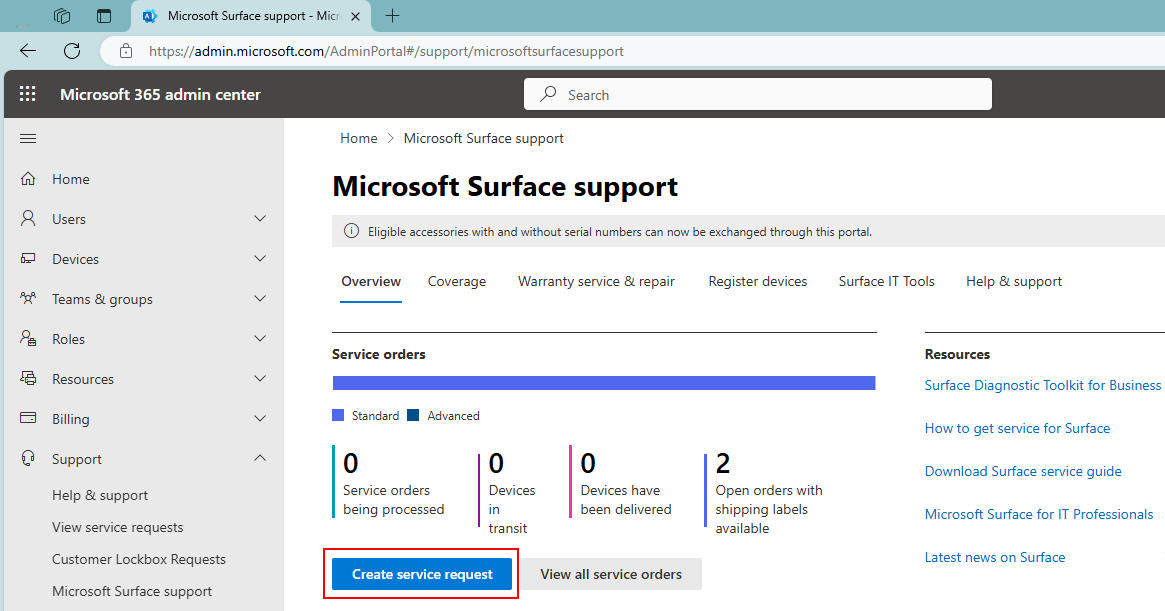
Videodemo
Dieses Video bietet eine Übersicht über das Surface-Supportportal und zeigt die Features für eine effiziente Geräteunterstützung und -verwaltung:
Zugreifen auf das Surface-Supportportal
Wenn Sie bereits Zugriff auf das Portal haben, fahren Sie mit dem Abschnitt Voraussetzungen fort.
Zugreifen auf das Surface-Supportportal
Der Onboardingprozess umfasst Schritte zum Überprüfen des Microsoft-Mandanten Ihrer organization. Wenn Ihr organization noch nicht über einen Mandanten verfügt, helfen Ihnen diese Anweisungen beim Erstellen eines Mandanten, um den nahtlosen Zugriff auf das Surface-Supportportal über das Microsoft 365 Admin Center sicherzustellen. Sehen Sie sich zunächst das folgende Video an:
Überprüfen, ob Ihr organization über einen vorhandenen Mandanten verfügt
- Wechseln Sie zur Seite Mandantenüberprüfung.
- Geben Sie die Domäne Ihres organization ein, um zu überprüfen, ob ein Mandant vorhanden ist.
- Wenn der Mandant vorhanden ist, wenden Sie sich an den Administrator Ihres organization, um ein Benutzerkonto für den Zugriff auf das Microsoft 365 Admin Center zu erstellen.
Überprüfen der E-Mail-Adresse und Domäne Ihrer organization
- Verwenden Sie diese Onboardingseite , um Ihre E-Mail-Adresse und Domäne zu überprüfen.
- Wenn Ihr organization bereits registriert ist, melden Sie sich mit Ihren Anmeldeinformationen an.
- Wenn Ihr organization keinen Mandanten hat, fahren Sie mit Schritt 3 fort.
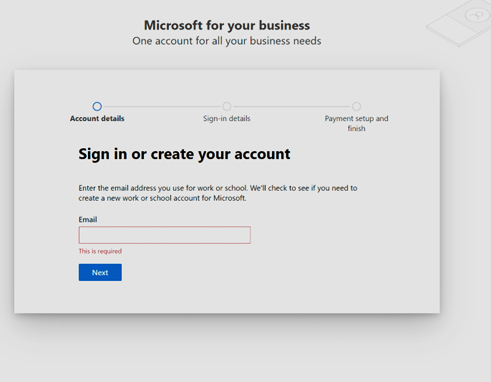
Einrichten eines neuen Kontos für Ihre organization
- Geben Sie den Namen, die Adresse, die Telefonnummer und die E-Mail-Adresse Ihres organization an, die Sie dem Konto zuordnen möchten.
Überprüfen Ihrer Identität
- Bestätigen Sie Ihre Identität per SMS oder Anruf.
- Ein Überprüfungscode wird An Sie gesendet. Erstellen Sie nach der Überprüfung Ihre Kontoanmeldeinformationen.
Hinzufügen Ihrer Anmeldeinformationen
- Speichern Sie Ihre E-Mail-Adresse und Ihr Kennwort, bevor Sie fortfahren. Wählen Sie Weiter aus, um fortzufahren.
Zahlungsdetails hinzufügen
- Geben Sie Zahlungsinformationen an. In diesem Schritt werden die Details mit Ihrem Konto verknüpft, es fallen jedoch keine Gebühren an, es sei denn, ein Produkt wird gekauft.
- Für das Surface-Supportportal im Microsoft 365 Admin Center ist kein Abonnement für den Zugriff erforderlich.
Hinweis
Die Zahlungsinformationen sind mit Ihrem Konto verknüpft, aber Sie werden erst in Rechnung gestellt, wenn Sie ein Produkt von Microsoft erworben haben. Für das Surface-Supportportal in Microsoft 365 Admin Center ist kein Abonnement für den Zugriff auf Surface-Support und -Dienste erforderlich.
Zugreifen auf das Microsoft 365 Admin Center
Nachdem Sie die Zahlungsinformationen abgeschlossen haben, werden Sie zur Homepage des Admin Centers weitergeleitet. Wählen Sie Fertig stellen aus.
Fordern Sie Zugriff auf das Surface-Supportportal an.
Wenn der Zugriff verzögert oder verweigert wird, können Sie weiterhin Supportaufträge für Ihre Surface-Geräte erstellen, indem Sie den Knoten Hilfe und Support auswählen.
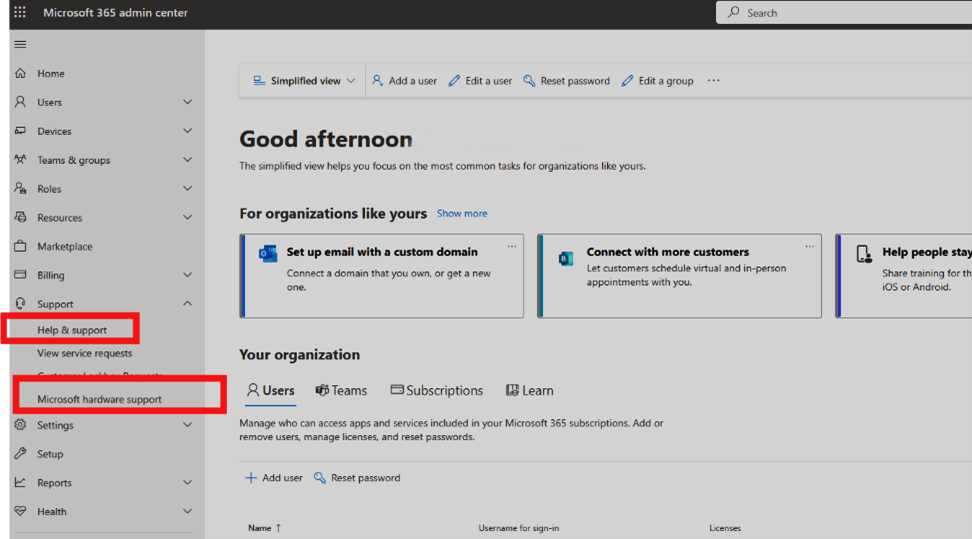
Beschleunigen Ihrer Supportanfrage
- Fügen Sie geräteseriennummern und Ihre Lieferadresse in das Feld Problembeschreibung ein, um die Verarbeitung zu beschleunigen.
Voraussetzungen
- Bevor Sie fortfahren, müssen Sie zunächst mindestens eine Administratorrolle konfigurieren. Weitere Informationen finden Sie unter:
- Um Geräte zu verwalten oder die Option zur Verwendung von Windows Autopilot zu nutzen, müssen Sie diese zuerst beim Surface-Supportportal registrieren, wie im folgenden Abschnitt erläutert.
It-Administratoraufgaben im Surface-Supportportal
Dieser Abschnitt enthält wichtige Aufgaben, um sicherzustellen, dass Ihre Surface-Geräte konform, aktuell und voll funktionsfähig bleiben:
- Registrieren von Surface-Geräten
- Verwalten der Garantie und Abdeckung von Surface-Geräten
- Erstellen und Nachverfolgen von Supportanfragen
- Erstellen und Nachverfolgen von Serviceanfragen für Geräteaustausch oder -reparatur
- Überprüfen von Administratorrollen
- Anzeigen verwandter Surface-IT-Tools
Registrieren von Surface-Geräten
Registrieren Sie Ihre Surface-Geräte über das Surface-Supportportal, um sie dem Mandanten Ihrer organization zuzuordnen. Auf diese Weise können Sie Geräte mit Windows Autopilot verwalten, um eine nahtlose Integration in Ihre IT-Infrastruktur zu gewährleisten und die Geräteverwaltung zu vereinfachen.
Beginnen Sie mit der Registrierung eines neuen Geräts:
- Wählen Sie Geräte registrieren aus, um eine neue Registrierung zu starten oder Support anzufordern.
Fügen Sie ein einzelnes Gerät hinzu:
- Geben Sie die Seriennummer des Geräts und die Auftragsnummer (Bestellung) in die angegebenen Felder ein.
- Wählen Sie Hinzufügen aus, um das Gerät zu registrieren.
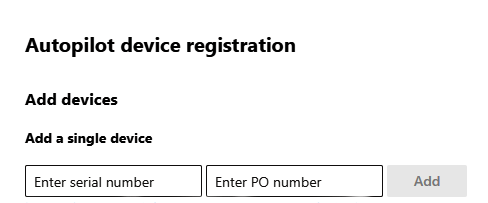
Massenhinzufügen von Geräten:
- Bereiten Sie eine CSV-Datei mit zwei Spalten vor: Geräteseriennummer und Auftragsnummer. Stellen Sie sicher, dass alle Seriennummern führende Nullen enthalten.
- Wählen Sie CSV importieren aus, um Ihre Datei hochzuladen, oder laden Sie eine CSV-Beispielvorlage zur Referenz herunter.
Mandantendetails bestätigen:
- Geben Sie die erforderlichen Informationen an, einschließlich Kontakt-E-Mail, Mandanten-ID und Domänenname.
- Diese Details werden von Ihrem angemeldeten Konto vorab aufgefüllt.
Nachweis des Besitzes:
- Fügen Sie Kaufbelege oder Rechnungen an, die Ihren Firmennamen und alle aufgeführten Geräteseriennummern enthalten.
Registrierung abschließen:
- Überprüfen Sie, ob alle Details korrekt sind, und wählen Sie Registrierung anfordern aus.
- Ihre registrierten Geräte sind unter Datum & Uhrzeit,Anforderungsnummer und Status für die Nachverfolgung und Verwaltung aufgeführt.
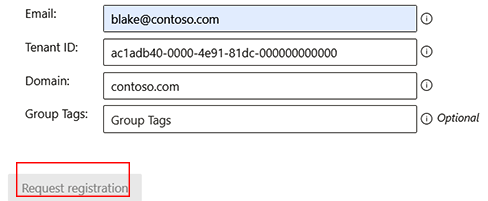
Verwalten der Garantie und Abdeckung von Surface-Geräten
Verwalten Sie ihre Surface-Gerätegarantien ganz einfach über das Surface-Supportportal. Sie können die Abdeckung status jedes Geräts anzeigen, Garantiezeitpläne nachverfolgen und die status Ihrer Serviceaufträge überwachen.
- Wählen Sie Abdeckung aus, um Geräte anzuzeigen, die unter die Garantie fallen, die verbleibende Zeit für jedes Gerät, das unter die Garantie fällt, und zugehörige Details.
- Wählen Sie Garantie & Service aus, um die status von Serviceaufträgen anzuzeigen.
Erstellen und Nachverfolgen von Supportanfragen
Senden Sie supportanfragen ganz einfach über das Surface-Supportportal, indem Sie detaillierte Informationen zu dem Problem bereitstellen, mit dem Sie konfrontiert sind. Je genauer Ihre Beschreibung, desto schneller können wir Ihnen helfen, Ihr Problem zu lösen.
Wählen Sie Supportanfrage erstellen aus, und beschreiben Sie das Problem, das bei Ihnen auftritt.
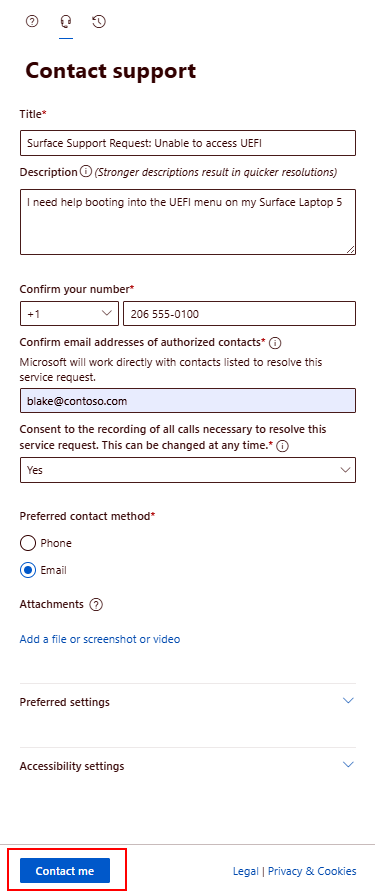
Wählen Sie Kontakt mit mir aus, um Ihre Supportanfrage zu übermitteln.
Ihre Anfrage wird unter "Supportanfragen" aufgeführt, wo Sie die status nachverfolgen und alle offenen oder geschlossenen Anfragen verwalten können.
Erstellen und Nachverfolgen von Serviceanfragen für Geräteaustausch oder -reparatur
Beheben Sie Hardwareprobleme schnell, indem Sie eine Serviceanfrage für den Austausch oder die Reparatur von Geräten erstellen. Darüber hinaus können Sie auf einen vollständigen Verlauf Ihrer Support- und Reparaturanfragen zugreifen, sodass Sie einen umfassenden Überblick über den Serviceverlauf Ihres Geräts erhalten.
Wählen Sie Dienstanforderung erstellen aus, und befolgen Sie die Anweisungen. Geben Sie eine ausführliche Beschreibung des Problems mit Ihrem Gerät oder Zubehör an.
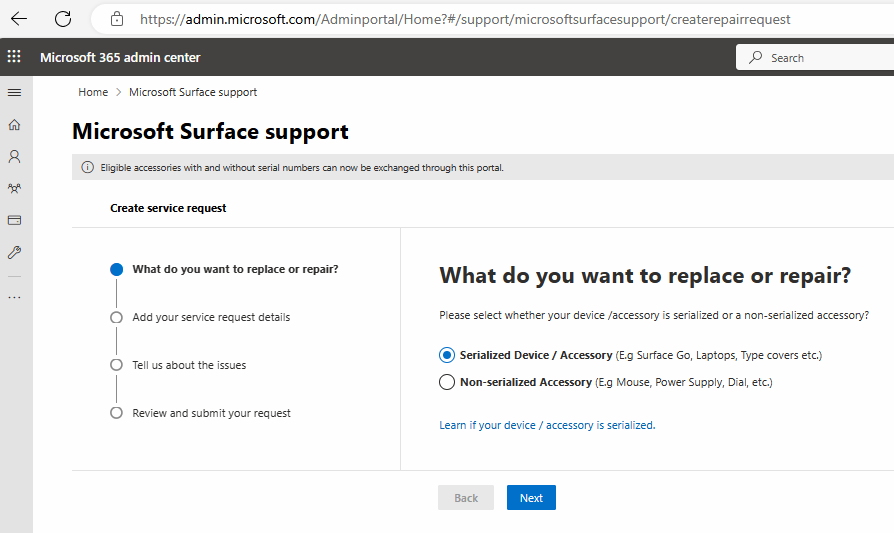
Wählen Sie Senden aus, um Ihre Serviceanfrage zu senden.
Überprüfen von Administratorrollen
- Ausführliche Informationen zu allen verfügbaren Administratorrollen finden Sie unter Zuweisen von Administratorrollen für Surface-Portale.
- Weitere Informationen zum Konfigurieren von Rollen finden Sie unter Hinzufügen eines Administrators.
Anzeigen verwandter Surface-IT-Tools
- Wählen Sie Surface IT Tools aus, um auf Details zu den neuesten Tools zuzugreifen, einschließlich surface IT Toolkit, Surface Diagnostics Toolkit for Business und Surface API Management Service.